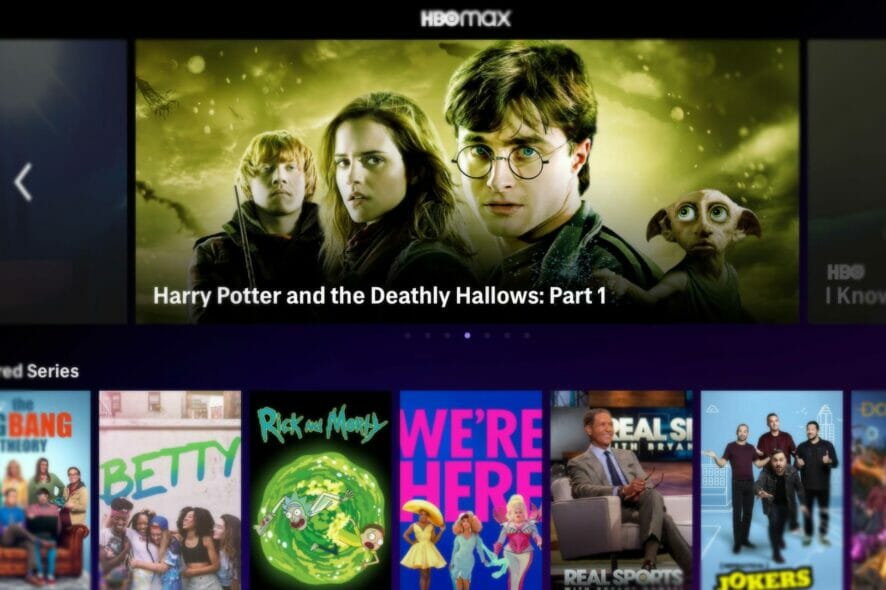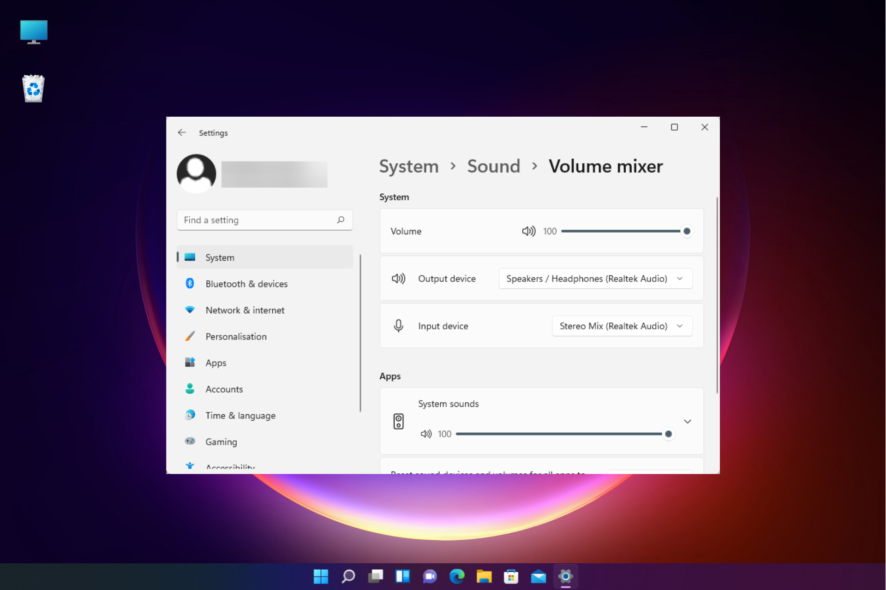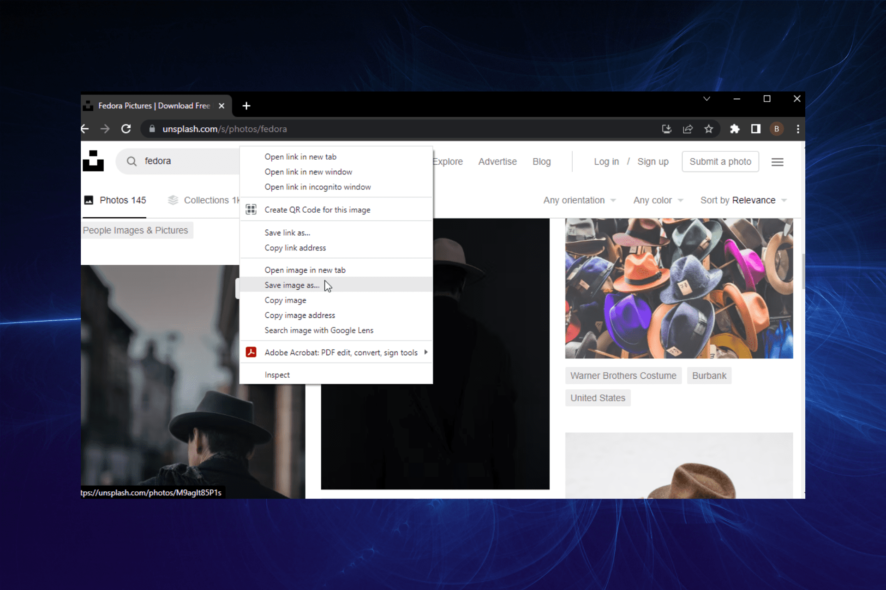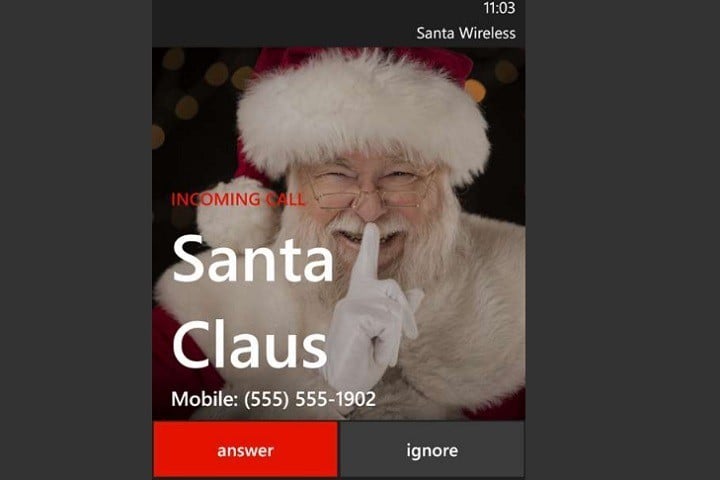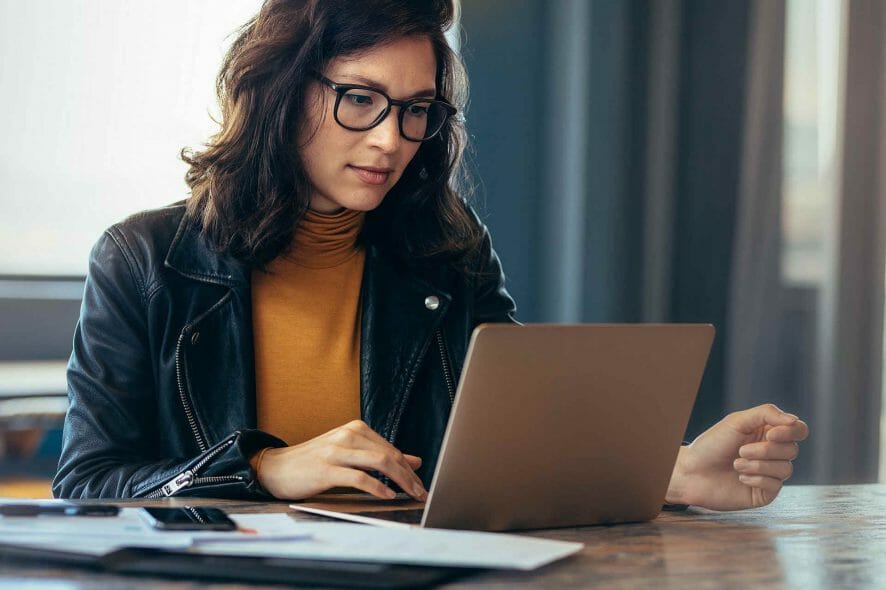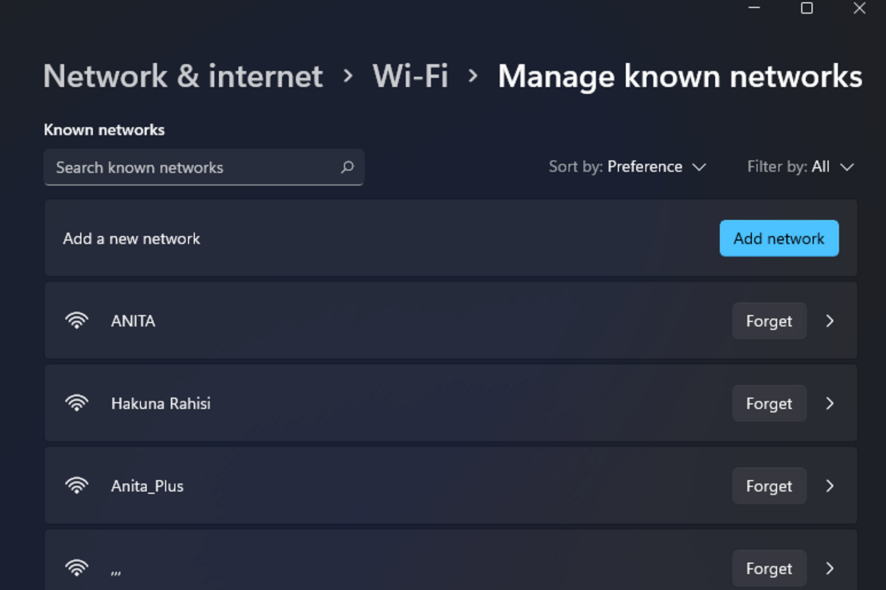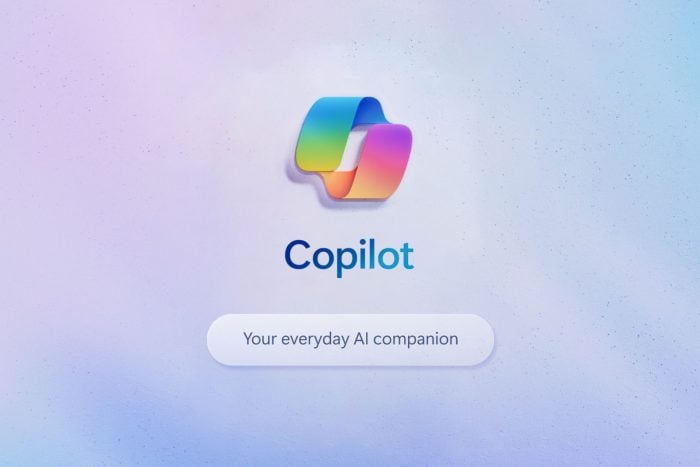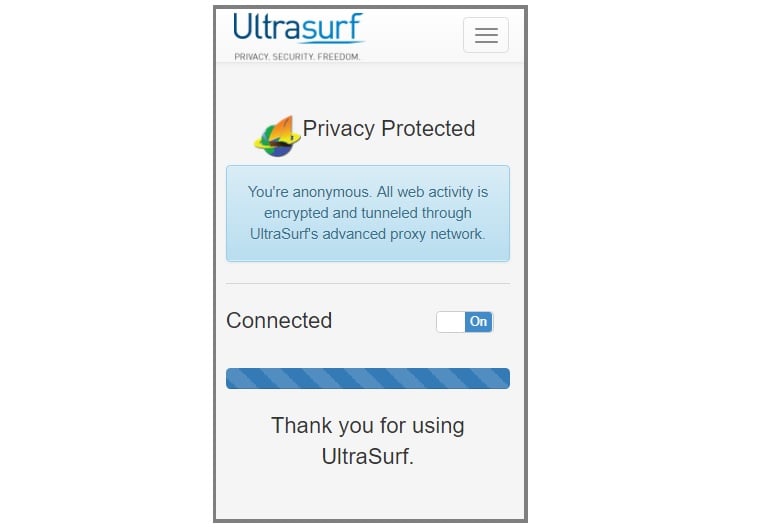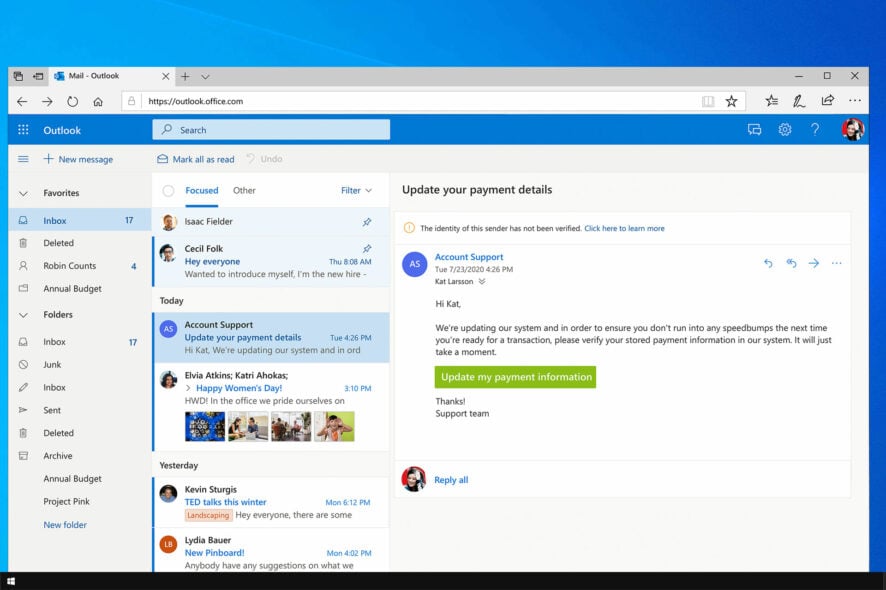Come risolvere l'errore 49.4c02 sulla tua stampante HP
 Se stai lavorando da casa o in ufficio e incontri il codice di errore HP 49.4c02 sulla tua stampante, abbiamo alcune soluzioni su come risolverlo.
Se stai lavorando da casa o in ufficio e incontri il codice di errore HP 49.4c02 sulla tua stampante, abbiamo alcune soluzioni su come risolverlo.
Nulla può essere più frustrante che quando stai quasi per finire il tuo lavoro al computer, poi lo invii per la stampa e non funziona.
Quando la tua stampante visualizza il codice di errore HP 49.4c02, è solitamente causato da un lavoro di stampa. Ecco alcuni passaggi che puoi seguire per risolvere il problema.
Come posso risolvere l’errore della stampante HP 49.4c02?
- Elimina eventuali lavori nella coda di stampa
- Stampa una pagina di prova
- Disabilita le funzionalità di stampa avanzate
- Controlla se stai usando il font Franklin Gothic Book
- Flash e aggiorna il firmware
- Contatta il produttore della tua stampante
1. Elimina eventuali lavori nella coda di stampa
Puoi farlo aprendo il dispositivo della tua stampante; di solito, un’icona della stampante si trova nell’angolo in basso a destra del tuo computer. Fai clic destro per aprire la coda di stampa. Una volta aperta la lista, elimina tutti i lavori.
2. Stampa una pagina di prova
Spegni la stampante, quindi scollega il cavo che si collega al tuo computer e riaccendila. Se la tua stampante HP passa a uno stato di pronto quando il cavo è scollegato, stampa una pagina di prova.
Se la pagina di prova viene stampata, allora la causa dell’errore è molto probabilmente uno dei lavori di stampa nella coda di stampa.
Se questi passaggi non risolvono il problema, ecco alcune soluzioni per aiutarti a risolvere il codice di errore HP 49.4c02.
3. Disabilita le funzionalità di stampa avanzate
Per eseguire questo, segui questi passaggi:
- Vai a stampanti con logo Windows
- Scegli la coda della stampante
- Fai clic a sinistra e scegli Preferenze di stampa
- Scegli Opzione avanzata
- Sotto Opzione documento, scegli Funzionalità di stampa avanzate
- Cambialo su Disabilitato
Prova a stampare di nuovo utilizzando una pagina di prova. Se questo non aiuta, prova la soluzione successiva.
4. Controlla se stai usando il font Franklin Gothic Book
A volte il codice di errore HP 49.4c02 può essere il risultato della stampa di un documento con il font Franklin Gothic Book, specialmente sulla serie HP MFP, causando così la visualizzazione dell’errore.
In questo caso, fai quanto segue:
- Per i driver PCL 5e e PCL6, abilita l’impostazione ‘Invia True Type come Bitmap’ sotto la scheda Avanzate di uno dei due driver. Questo permetterà al documento di stampare senza l’errore 49.4c02.
- Per il driver PS, imposta l’opzione Download Font True Type su Bitmap. Questo permetterà al documento di stampare senza l’errore 49.4c02. Vai alla scheda Avanzate sotto Opzioni PostScript per farlo.
Puoi anche installare il font sul disco rigido della stampante utilizzando il plugin Web JetAdmin noto come Device Storage Manager. Questo consente al font o al documento di stampare senza utilizzare le impostazioni Bitmap come menzionato nei due driver sopra.
5. Flash e aggiorna il firmware
Segui i passaggi seguenti per flashare il firmware della tua stampante quando collegato al tuo computer con un cavo parallelo:
- Accendi la tua stampante
- Controlla se Pronto viene visualizzato sul LCD
- Stampa una pagina di prova
- Controlla la revisione del firmware della tua stampante e poi fai quanto segue:
- Premi il pulsante Seleziona
- Premi il pulsante Giù per evidenziare il Menu informazioni
- Premi Seleziona
- Premi Giù per visualizzare Configurazione di stampa sul LCD
- Premi Seleziona per stampare la pagina di prova
La data e la revisione del firmware verranno elencate sulla pagina di prova sotto Informazioni sulla stampante.
- Clicca su Start
- Seleziona Esegui
- Nella casella Apri, digita CMD o COMMAND
- Clicca su Ok
- Vai alla directory dove è salvato il firmware, ad esempio, C:FIRMWARE, quindi digita il percorso nella finestra di comando
- Premi Invio
- Digita copy /B *.RFU LPT1 nel prompt della finestra di comando
- Premi Invio per copiare il file firmware sulla tua stampante e aggiornare il firmware
- Se ha successo, il LCD dovrebbe visualizzare Ricezione aggiornamento
Nota: non ci dovrebbero essere interruzioni durante il processo di aggiornamento poiché ciò potrebbe danneggiare gravemente la stampante.
- Una volta completato l’aggiornamento, il LCD visualizzerà Pronto.
- Spegni la stampante e aspetta 15 secondi prima di accenderla di nuovo.
- Stampa una pagina di prova e controlla che la revisione del firmware sia elencata sotto Informazioni sulla stampante nella pagina di prova.
Nel caso tu incontri problemi durante l’aggiornamento del firmware della tua stampante, segui i seguenti passaggi per un aggiornamento di emergenza del firmware:
- Spegni la stampante
- Tieni premuto il pulsante Annulla e accendi la stampante. Durante questo processo, la memoria conterà, e i LED Pronto e Attenzione rimarranno accesi
- Rilascia il pulsante Annulla
- Premi e rilascia il pulsante Seleziona
- Premi e rilascia il pulsante Riprendi Vedrai il messaggio Carica file ed esegui sul display LCD
- Premi e rilascia il tasto SU Fai questo fino a che non appare Program File to Slot 4 Flash sul display LCD
- Premi e rilascia il pulsante Seleziona
- Premi e rilascia il pulsante Seleziona due volte fino a quando Download File Now appare sul display LCD
- Fai clic destro su Start sul tuo computer
- Seleziona Esegui
- Nella casella Apri, digita CMD o COMMAND
- Vai alla directory dove è salvato il firmware, ad esempio, C:FIRMWARE, quindi digita il percorso nella finestra di comando
- Premi Invio
- Digita copy /B *.RFU LPT1 nel prompt della finestra di comando
- Premi Invio per copiare il file firmware sulla tua stampante e aggiornare il firmware
- Se ha successo, il LCD dovrebbe visualizzare Ricezione aggiornamento
Nota: non ci dovrebbero essere interruzioni durante il processo di aggiornamento poiché ciò potrebbe danneggiare gravemente la stampante.
- Una volta completato l’aggiornamento, il LCD visualizzerà Pronto.
- Spegni la stampante e aspetta 15 secondi prima di accenderla di nuovo.
- Stampa una pagina di prova e controlla che la revisione del firmware sia elencata sotto Informazioni sulla stampante nella pagina di prova.
6. Contatta il produttore della tua stampante
Come ultima risorsa, puoi contattare il produttore della tua stampante (in questo caso HP Support) per scoprire di più su come risolvere il problema.
Fateci sapere nella sezione commenti se questi passaggi e soluzioni hanno funzionato per voi.